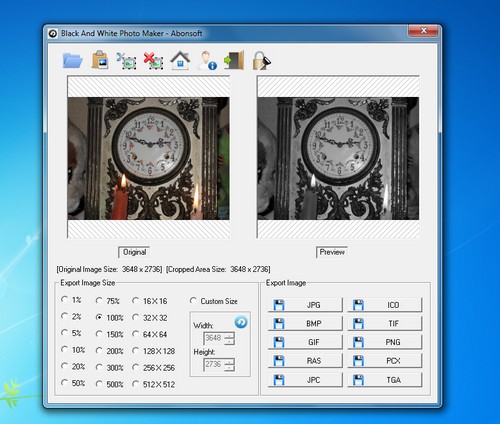
Quante volte riguardando alcune foto che tenete caricate sul vostro PC vi siete chiesti chissà come sarebbero state in bianco e nero, oppure con un effetto anticato o anche come sarebbe stato buffo trasformarle in disegni. Certo avrete desistito dal provare a convertirle perché avrete pensato chissà che procedura complicata sarebbe stata farlo. Niente di più facile invece, conoscendo i programmi adatti e seguendo le semplici istruzioni di procedimento, potrete in un batter d’occhi diventare dei maestri nel convertire foto in bianco e nero.
Se siete interessati all’argomento, di seguitovi parliamo di alcuni di questi programmi, tra i più utilizzati che potrete trovare in Rete e che sono di facile utilizzo. La maggior parte gratuiti o utilizzabili gratuitamente per un lasso di tempo. Alcuni di questi programmi convertiranno le vostre foto a colori in bianco e nero, mentre altri, renderanno le vostre foto simili a cartoni animati o disegni.
Black And White Photo Maker
Il primo programma che vi illustriamo per farvi scoprire come convertire foto in bianco e nero, è Black And White Photo Maker. Si tratta di un programma, disponibile in rete però in versione gratuita, per soli 15 giorni di prova. Una volta che avete indicato sul PC cliccando sull’apposito pulsante, la foto che volete trasformare automaticamente l’immagine verrà convertita in bianco e nero. Indicate poi nell’area preposta, la risoluzione in cui vorrete ottenere la foto. Cliccando poi sul pulsante Custom Size andrete a indicare di che altezza e larghezza volete sia l’immagine. A questo punto cliccando nell’apposito campo salvate l’immagine ottenuta sul vostro PC e potrete scegliere tra i vari formati di immagine tra JPEG, BMP,GIF,PNG,TGA,ICO,TIF,TGA ecc.
FotoSketcher
Il secondo programma di cui vi parliamo è FotoSketcher, un software per Windows che vi consente di trasformare o per meglio dire “cartonizzare” una foto applicando dei simpatici effetti in stile disegno alle immagini. Per poter trasformare le vostre foto in disegni il primo passo che dovete fare è quello di collegarvi alla pagina principale del sito. Cliccate poi sul pulsante che trovate accanto alla voce Direct Download per poter scaricare il programma sul vostro computer. Una volta scaricato, apritelo cliccando due volte sul file e completate la rapida procedura d’installazione del programma, al termine della quale il software si avvierà automaticamente.
A questo punto, dovete cliccare su Apri un’immagine per caricare la foto che volete trasformare e, attraverso le barre di regolazione dei vari parametri, procedete alla trasformazione in disegno della foto. Con la barra di intensità contorno, procedete poi a regolare i contorni della foto, mentre con l’intensità di contrasto andrete a regolare il contrasto.
Attraverso l’anteprima in tempo reale potrete rendervi conto dell’effetto ottenuto e se non siete soddisfatti, potrete scegliere attraverso il menu a tendina un effetto e uno stile diverso aggiungendo anche cornici e testi alle foto trasformate indicando col segno spunta le opzioni scelte. Quando siete soddisfatti del risultato ottenuto, cliccate sul pulsante Disegna per cartonizzare la foto e salvate la stessa sul PC cliccando sull’icona a forma di floppy disk che è posizionata in alto a sinistra nella finestra principale.
AnYMarking
Con il servizio online AnyMarking potete dare un effetto invecchiato alle foto e convertire foto in bianco e nero attraverso 4 livelli diversi: Just old(poco vecchia), Very old (molto vecchia), Super old (super vecchia) ed Incredibly Old (incredibilmente vecchia). Selezionate il livello di antichità che preferite e seguite le indicazioni su schermo per ottenere in pochissimi secondi una foto invecchiata da scaricare subito sul PC o condividere con gli amici. Visto quanto è facile?
